Beğenin ya da beğenmeyin, akıllı telefonlarımız günlük hayatımızın ayrılmaz bir parçasıdır. Bunları sevdiklerinizle bağlantı kurmak, e-postaları takip etmek, iş için video görüşmelerine katılmak ve çok daha fazlası için kullanıyoruz. Sürekli açmanız gereken bazı uygulamalar var ve çok az şey onları yanlışlıkla kapatmak kadar can sıkıcı. Neyse ki, Samsung Galaxy telefonunuz bunun bir daha olmasını önlemek için bir araçla donatılmıştır!
Uygulamaların Samsung Galaxy telefonunuzda kapanmasını nasıl durdurabilirsiniz?
Bir uygulamanın Galaxy telefonunuzda kapanmasını önlemek sadece birkaç saniye sürer ve tüm işlem aşağıdaki gibi olur:
- Şuraya git Son çağrılar sayfası (hareketle gezinmeyi kullanıyorsanız yukarı kaydırın ve tutun veya III Gezinti düğmelerini kullanıyorsanız düğmesi).
- Simgesine dokunun. uygulama simgesi uygulama önizlemesinin / kartının üstünde.
-
Dokunmak Bu uygulamayı kilitle.
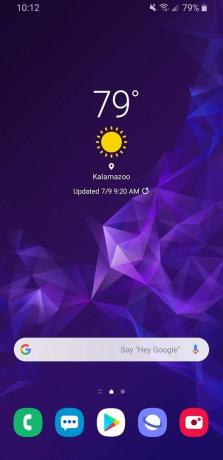
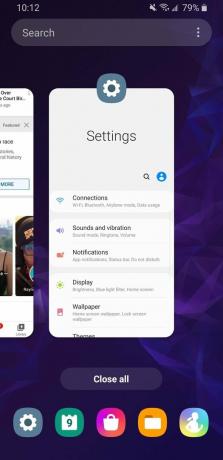
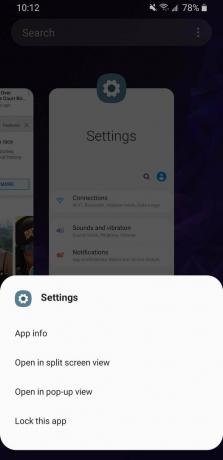 Kaynak: Android Central
Kaynak: Android Central
Peki bunu yaptığınızda tam olarak ne oluyor? Bir uygulamayı kilitlediğinizde, her zaman açık ve çalışır durumda olması için telefonunuzun RAM'inden temizlenmesini durdurursunuz. Normalde telefonunuzda çok sayıda uygulama açtığınızda, en az yakın zamanda açtığınız uygulamalar ilk kapananlardır - bu nedenle, yeniden başlatmaları ve geri döndüğünüzde açmaları daha uzun sürer.
Uygulamaları kilitleyerek, ne olursa olsun açık kalmalarını sağlarsınız. Bu, özellikle WhatsApp, Slack veya olabildiğince hızlı bir şekilde erişmek istediğiniz diğer uygulamalar gibi şeyler için yararlı olabilir. Bir uygulamayı kilitlemek, aynı zamanda simgesine dokunursanız kapatılmasını da engeller. Hepsini kapat Son Aramalar sayfasındaki düğmesine basın. Yine de kilitli bir uygulamayı elle hızlıca kaydırabilirsiniz, ancak Tümünü kapat düğmesi onu hiç etkilemez.
Son olarak, kilitlediğiniz bir uygulamanın kilidini açmak istiyorsanız, kilit simgesine dokunun ve normale dönecek. Kaybolan kilit simgesinin yanı sıra, uygulamanın artık kilidinin açık olduğunu bildiren bir onay penceresi açılır.
En iyi ekipman seçimlerimiz
Samsung Galaxy telefonunuz kendi başına çok şey yapabilir, ancak ya onu bir sonraki seviyeye taşımak isterseniz? İşte burada bir akıllı saat devreye giriyor - özellikle Samsung Galaxy Watch Active 2!
